Le interruzioni di pagina sono un utilissimo strumento di Microsoft Word che permette di scrivere nella pagina successiva di un documento anche quando la pagina non è finita, e ci sarebbe ancora dello spazio per poterci scrivere su. Ma la comodità di tale strumento non sempre è valida per tutti. Infatti potresti imbatterti in una rielaborazione di un documento, e le interruzioni da pagina risultano essere un ostacolo. Dunque in questa guida verrà spiegato come è possibile eliminare o inserire le interruzioni di pagina.

Iniziamo questa guida, definendo due tipi differenti di interruzione di pagina, ossia: manuali (inserite manualmente dall’utente per passare alla pagina successiva) o automatiche (inserite in automatiche da Microsoft Word per segnare la fine di ogni pagina).
Entriamo nel dettaglio della guida. Apri il documento su cui svuoi lavorare, oppure apri un nuovo documento, e clicca sul pulsante ¶ nella sezione Home. Più comodamente puoi utilizzare la combinazione di tasti Ctrl+Shift+8 per ottenere il medesimo risultato.

In questo modo, notiamo che è stata abilitata la visualizzazione delle interruzioni di pagina, che sono rappresentate da linee tratteggiate con al centro la scritta interruzione di pagina. Per eliminare dunque l’interruzione di pagina, il passaggio è davvero semplicissimo. Ti basterà posizionarti con il cursore sulla riga in cui è presente tale interruzione e pigiare da tastiera il tasto Canc (tasto Backspace nel caso usassi un Mac) ed il gioco è fatto.
Se invece volessi inserire un’interruzione di pagina, ti basterà recarti sulla scheda Inserisci e cliccare su Interruzione di pagina e vedrai apparire il risultato che speravi.Per regolare le impostazioni delle interruzioni di pagina che Microsoft Word aggiunge in automatica ai documenti, clicca sul quadratino con la freccia situato accanto alla voce Paragrafo nella scheda Layout.

Nella finestra che si apre, seleziona la scheda Distribuzione testo e scegli le opzioni che più preferisci.
- Controlla righe isolate – con quest’opzione Word posizionerà almeno due righe di un paragrafo all’inizio o alla fine di una pagina.
- Mantieni con il successivo – con quest’opzione Word eviterà l’inserimento di interruzioni tra paragrafi che si vogliono mantenere assieme.
- Mantieni assieme le righe – con quest’opzione Word eviterà l’inserimento di interruzioni al centro di un paragrafo.
- Anteponi interruzione – con quest’opzione Word aggiungerà un’interruzione prima di un paragrafo specifico.
Stai cercando altre guide? Allora dai uno sguardo alla nostra raccolta dedicata a word.
Alla prossima!
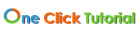









0 Comments